Анимираните GIF стават толкова популярни, че сасега е трудно да сърфирате в интернет, без да попадате на тях. Въпреки че имаше много объркване относно правилното произношение на формата, всички обичаме да създаваме от време на време тези подвижни 8-битови пиксели, тъй като те предоставят чист начин да разкажете цяла история само в няколко кадъра. В миналото сме обхващали безброй анимирани създатели на GIF за Windows като Beneton Movie GIF, GifCam и GiftedMotion. Прясно от фурната се нарича още едно на ваше разположение QGifer, Това е приложение с отворен код, което ви позволявасъздавайте анимирани GIF изображения от видеоклипове бързо и лесно. Можете също да наслагвате надписи и изображения във вашия GIF и да изберете персонализирана продължителност на анимацията. Повече подробности след скока.
Инструментът се предлага в комплект с много функциисъщо така и ви позволява да прецизирате различни аспекти на изходния файл. Използването на QGifer е толкова лесно, колкото пая; когато стартирате, ви се предлага лесно разбираем интерфейс, като всички опции за настройка на GIF са добре организирани отляво. Визуализацията на видеото се появява вдясно, придружена от бутони за бързо управление в горната част. Можете да запазите текущия си проект и да продължите по-късно оттам, откъдето сте спрели.
За да започнете, трябва да поставите желаното от вас видеофайл в приложението. Въпреки че разработчикът изглежда не е предоставил подробности за броя на входните видео формати, които поддържа, приложението не се сблъска с разпознаване на основни такива като MOV, MP4, AVI и т.н.

След като изберете видео файл, можете да кандидатстватефилтри, задайте полета, променете честотата на кадрите и направете много интересни видеоклипове. Preview Properties в Toolbox отляво ви позволява да контролирате FPS и нивото на увеличение на изображението. Можете също така да определите дали искате да циклирате видеото или не.
Следва менюто Margin, което ви позволява дапосочете персонализиран размер на полето в пиксели за четирите страни на изображението. Преминавайки към секцията Филтри, можете да регулирате оттенък, наситеност и яркост на изображението. В допълнение, той ви позволява да добавяте медиана замъгляване и ощипвате няколко други опции.
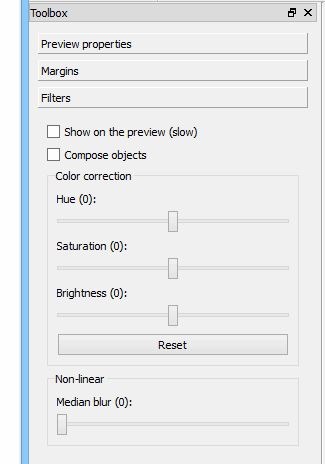
Избор на кадрите, които искате да извлечете отвидеоклипът за вашия GIF файл е толкова прост, колкото използването на указатели за начало и край в долната част на лентата за търсене. Само частта от тези указатели се изрязва и преобразува във GIF файла.
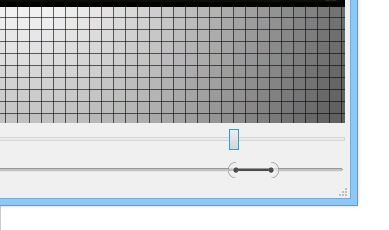
QGifer също ви позволява да вмъкнете обикновено изображение илинадпис във вашия анимиран GIF. Можете да конфигурирате различни параметри на текста, като цвят, шрифт, размер на шрифта и т.н., както и да изберете кадрите, в които трябва да се появява надписът.
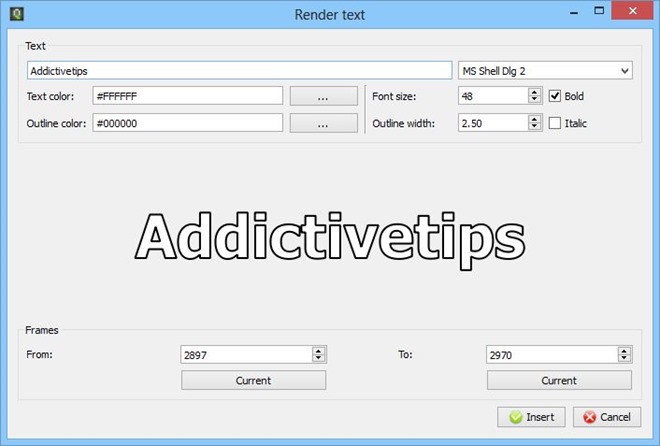
След като сте готови, щракнете върху „Извличане на GIF“ в горната част на главния прозорец на приложението, за да оставите QGifer да изобрази необходимите кадри. Можете също да прекратите рендеринга по всяко време, когато пожелаете.
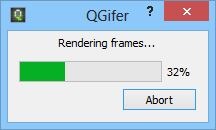
След като визуализацията завърши, приложението показва преглед на изходния файл в малък прозорец, откъдето можете да го запишете до желаното от вас място.
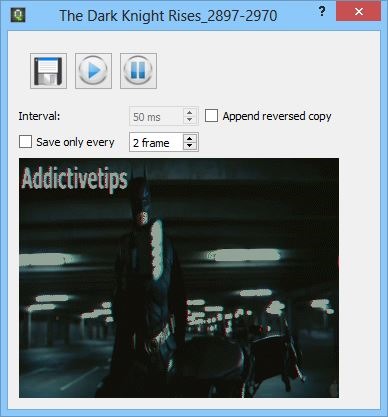
QGifer е приложение с отворен код, което работи на Windows XP, Windows Vista, Windows 7 и Windows 8.
Изтеглете QGifer













Коментари